- Автор Lauren Nevill [email protected].
- Public 2023-12-16 18:49.
- Последно модифициран 2025-01-23 15:16.
Когато създават уебсайт на определена платформа (например на Ucoz), много потребители се интересуват от това как могат да инсталират свой собствен шрифт върху него, тъй като стандартните шрифтове могат да скучаят. Опитайте да промените кода на вашия шаблон. Този метод е прост и ефективен и можете да го приложите, като редактирате конфигурационните файлове, използвайки абсолютно всеки текстов редактор.
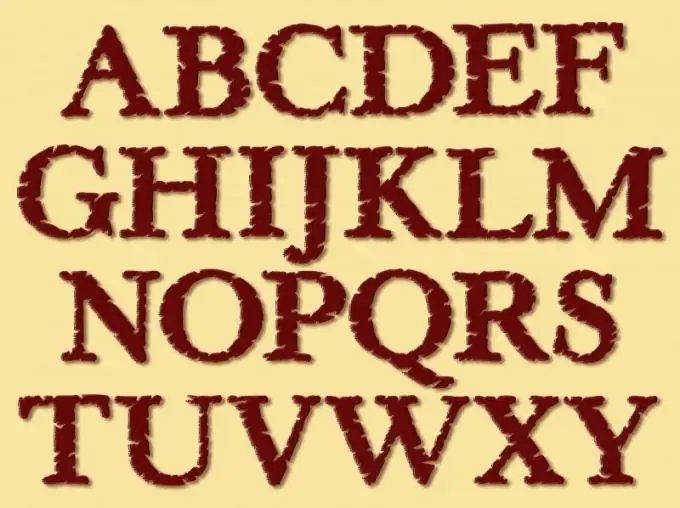
Инструкции
Етап 1
Ако трябва да промените името на шрифта, който ще използвате в шаблона на уебсайта си, използвайте всеки наличен текстов редактор. Например отворете страницата за редактиране на шаблона и след това копирайте всичко, което може да е свързано с показването на шрифтове.
Стъпка 2
За да направите това, натиснете едновременно клавишите Ctrl и F (функция за търсене), въведете шрифта на думата в текстовото поле, което се появява. Копирайте всички стойности, които сте намерили с маркера на шрифта, в избрания от вас текстов редактор. Това се прави така, че по всяко време да имате възможност да върнете всички направени промени в шаблона на вашия сайт.
Стъпка 3
Да кажем, че има реплика като тази: „Дните бяха по-топли миналото лято“. Маркерът на шрифта има три параметъра: цвят (цвят на шрифта), лице (тип шрифт), размер (размер на шрифта). За да зададете специфичен шрифт за вашия ред, допълнете го с някои данни:
Дните бяха по-топли миналото лято
Стъпка 4
Струва си да обърнете внимание на следното. Шрифт с повече от една дума в името му трябва да бъде затворен в единични кавички. Ето защо в този пример се цитира Times New Roman. Ако името на шрифта, който искате да използвате на сайта, се състои от една дума (например Tahoma или Cambria), синтаксисът на шаблона Ucoz не предоставя такива кавички.
Стъпка 5
След като сте избрали конкретен текст с помощта на маркера на шрифта, трябва да копирате променения текст и след това да го поставите в редактора на шаблона на уебсайта. След това запазете промените си и след това вижте как се показва текстът в статията, която редактирате. Ако маркерите на шрифта се появяват в началото и в края на текста, значи сте ги поставили неправилно. Може би поставяте допълнителни интервали. Отървете се от тях и проверете отново, като не забравяте да запазите промените си.






